1、打开VC++6.0。
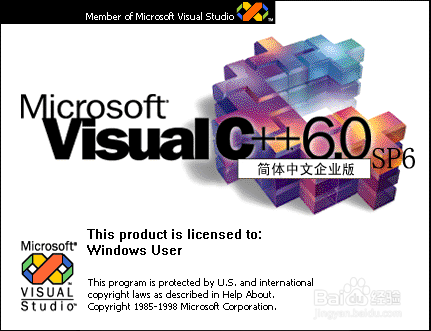
2、点击“关闭”。

3、将鼠标移动到最在上角,点击“文件”,选择“新建”。

4、选择“文件”。

5、选择“C++ Source File”

6、在此输入文件名,任意文件名即可。
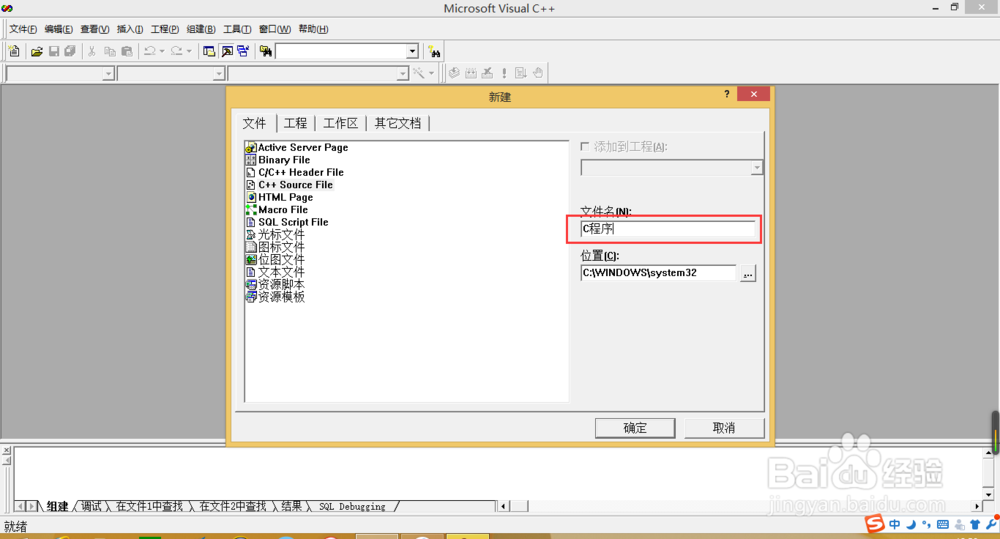
7、点击如图按钮。
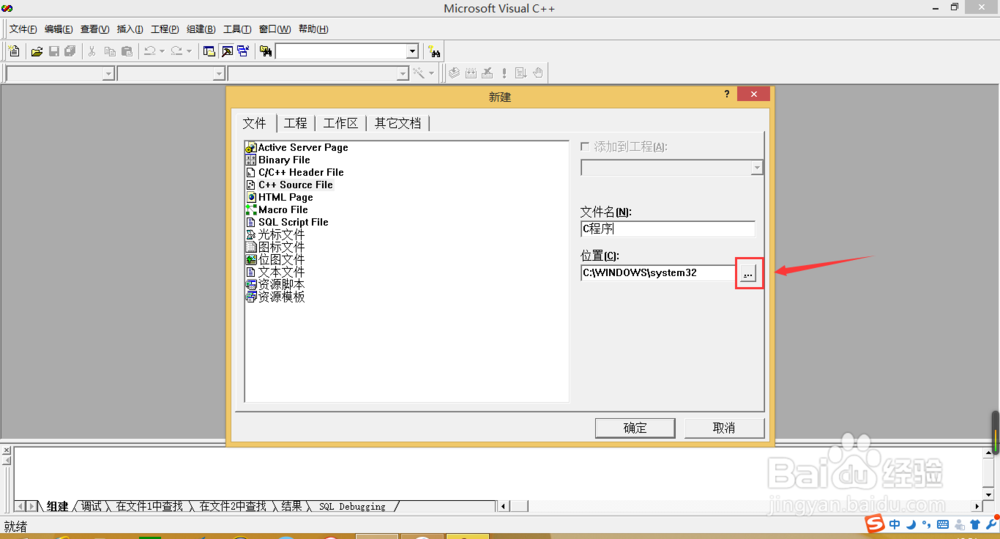
8、弹出一个窗口,在窗口上按图片所示的点击。选择C程序想要存储的硬盘位置。

时间:2024-10-14 12:14:08
1、打开VC++6.0。
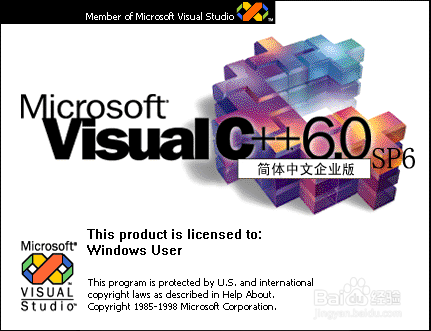
2、点击“关闭”。

3、将鼠标移动到最在上角,点击“文件”,选择“新建”。

4、选择“文件”。

5、选择“C++ Source File”

6、在此输入文件名,任意文件名即可。
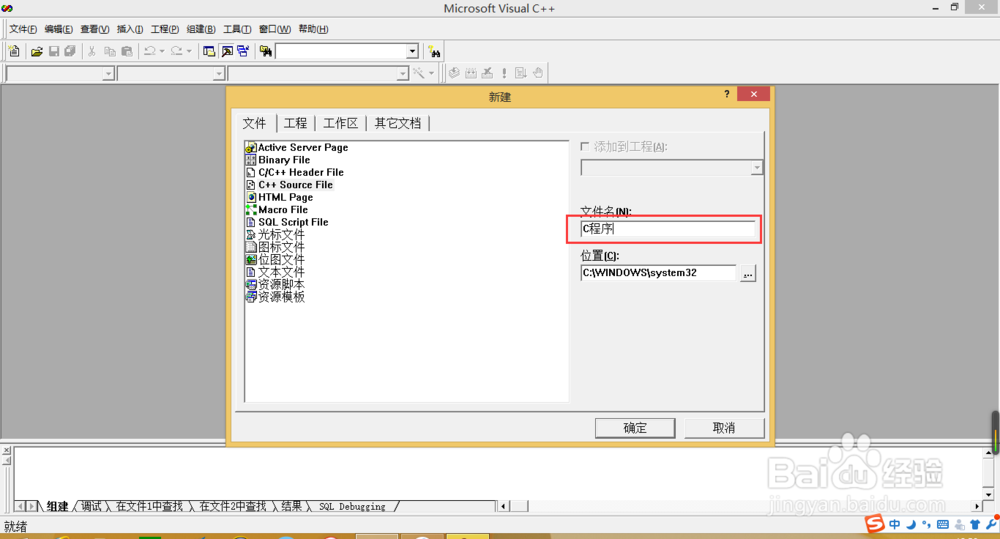
7、点击如图按钮。
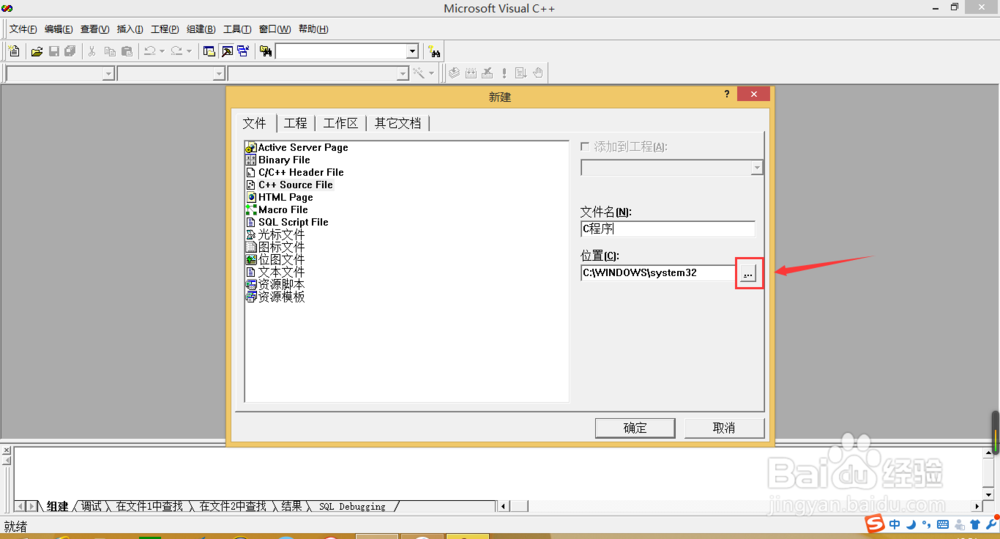
8、弹出一个窗口,在窗口上按图片所示的点击。选择C程序想要存储的硬盘位置。

